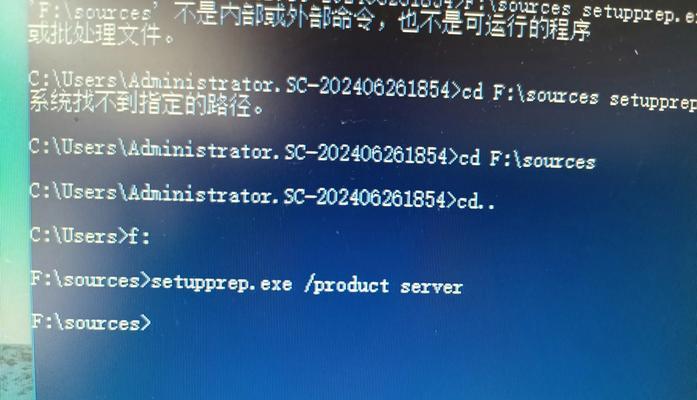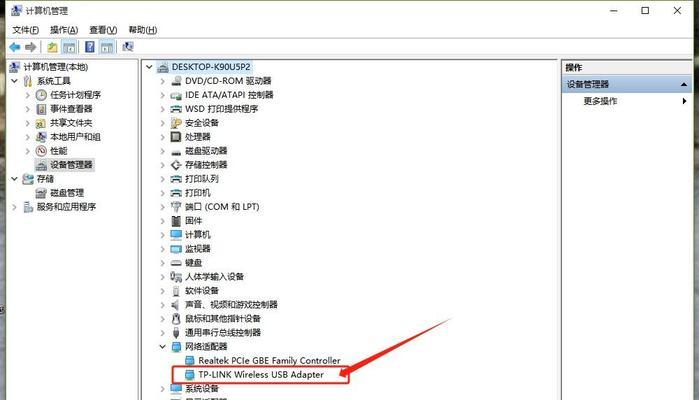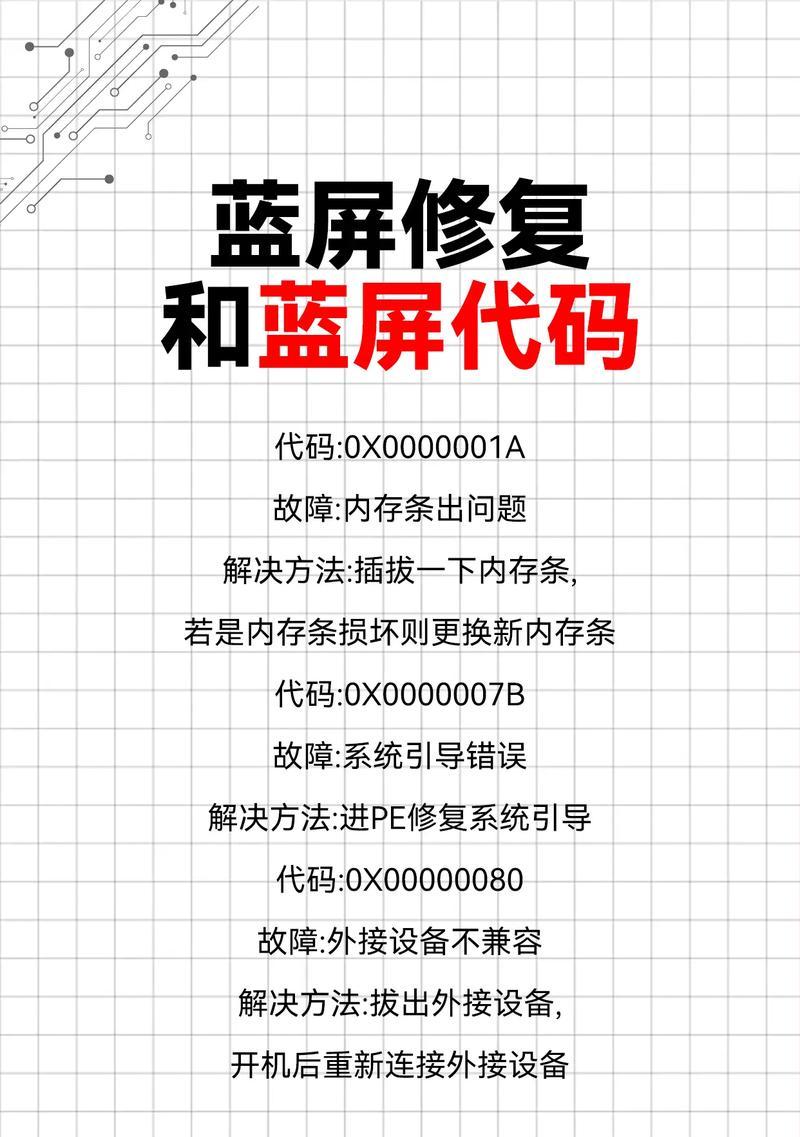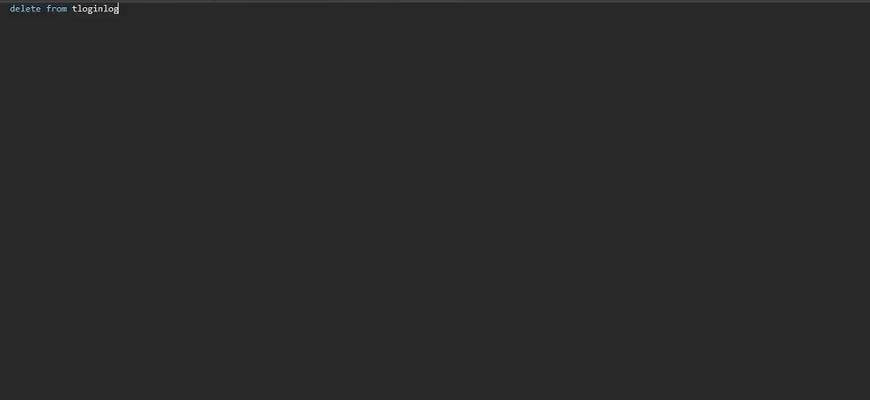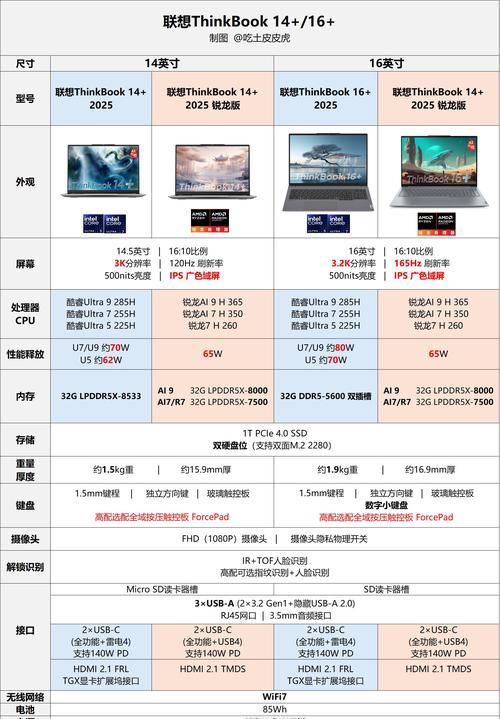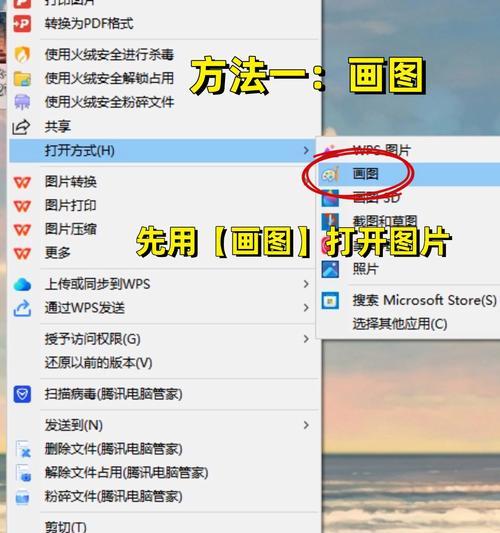在使用电脑的过程中,我们有时会遇到硬盘增加错误的问题。这种问题可能导致我们无法正常扩展电脑的存储空间,给我们的工作和娱乐带来不便。本文将介绍一些常见的硬盘增加错误,并提供解决方法,帮助读者解决这些问题。
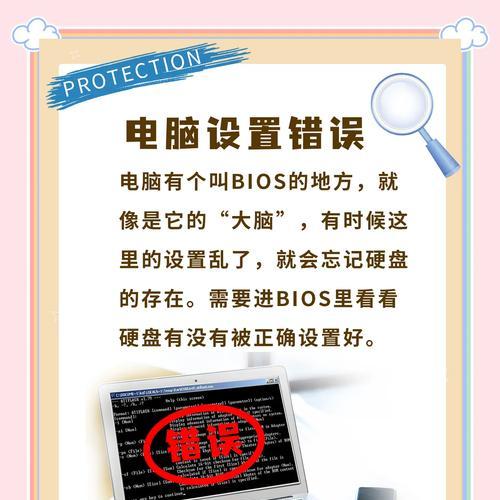
1.确认硬盘连接是否正确
如果电脑提示硬盘增加错误,首先要检查硬盘连接是否正确。请确保SATA或IDE线缆已正确插入硬盘和主板,并检查电源线是否牢固连接。
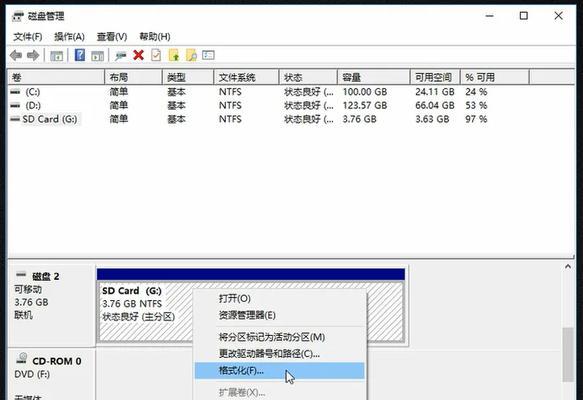
2.检查硬盘是否被识别
如果电脑无法识别新增的硬盘,你需要进入BIOS设置界面来检查。启动电脑时按下DEL或F2键进入BIOS界面,找到硬盘信息,确认硬盘是否被识别。
3.确认硬盘格式是否兼容
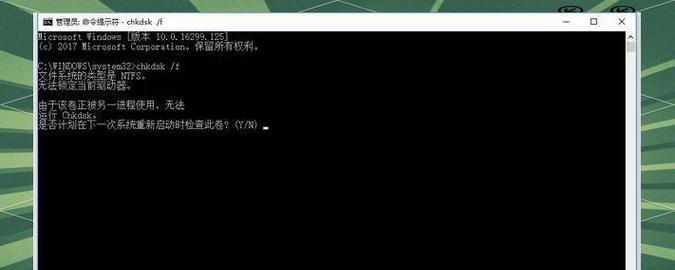
有时电脑无法识别新增的硬盘是因为硬盘的格式不兼容。请确保硬盘的格式与操作系统兼容。如果你使用的是Windows系统,可以尝试将硬盘格式化为NTFS或FAT32。
4.更新硬件驱动程序
硬盘增加错误可能是由于过时的硬件驱动程序引起的。你可以从硬件制造商的官方网站上下载最新的驱动程序,并安装到电脑上。
5.检查硬盘线缆是否损坏
如果电脑提示硬盘增加错误,并且你已经确认硬盘连接正确,那么可能是硬盘线缆损坏导致的问题。检查线缆是否有损坏或断裂,并更换坏掉的线缆。
6.确保硬盘供电正常
如果你增加了一个新的硬盘,但电脑无法正常供电给它,那么电脑可能无法识别该硬盘。确保硬盘能够正常获取到电源供应。
7.禁用安全软件扫描
有些安全软件可能会干扰硬盘的识别过程,导致电脑出现硬盘增加错误。尝试禁用安全软件的实时扫描功能,然后重新启动电脑,看是否解决了问题。
8.更新操作系统
有时电脑无法识别新增的硬盘是因为操作系统版本过旧。更新操作系统到最新版本可能会解决这个问题。
9.检查硬盘是否需要分区
如果电脑无法识别新增的硬盘,你可以尝试使用磁盘管理工具来查看硬盘是否需要分区。对硬盘进行分区后,重新启动电脑看是否解决了问题。
10.检查主板是否支持新增硬盘
某些老旧的主板可能不支持较大容量的硬盘。如果你增加的硬盘容量较大,那么需要确认主板是否支持该容量。
11.检查硬盘是否故障
如果电脑识别了新增的硬盘,但仍然提示硬盘增加错误,那么可能是硬盘本身出现了故障。你可以尝试将硬盘连接到其他电脑上,看是否能够正常识别。
12.启用磁盘自检工具
一些硬盘厂商提供了磁盘自检工具,可以帮助检测硬盘是否出现问题。下载并运行相应的磁盘自检工具,对硬盘进行全面的自检。
13.重装操作系统
如果你尝试了以上所有方法,仍然无法解决硬盘增加错误的问题,那么你可以考虑重新安装操作系统。重新安装操作系统可能会清除一些潜在的问题,解决硬盘增加错误。
14.寻求专业技术支持
如果你无法自行解决硬盘增加错误的问题,建议寻求专业技术支持。专业的技术人员可以帮助你诊断问题并提供解决方案。
15.
遇到硬盘增加错误时,我们可以按照上述方法一步步排查和解决问题。大部分情况下,问题都可以得到解决。如果问题仍然存在,建议寻求专业技术支持,避免误操作导致更严重的问题。记住,备份重要数据是保护自己的最佳方式。